napraw iPhone'a/iPada/iPoda z Tryb DFU, tryb odzyskiwania, logo Apple, tryb słuchawkowy itp. do normalnego stanu bez utraty danych.
Twórz kopie zapasowe i przywracaj iPhone / iPad / iPod bez utraty danych.
Napraw i odzyskaj dane z próby odzyskania danych na iPhone'ie
 Zaktualizowane przez Lisa Ou / 09 2022:19
Zaktualizowane przez Lisa Ou / 09 2022:19Czy Twój iPhone mówi o próbie odzyskania danych? Musisz być zdezorientowany, dlaczego tak się dzieje. Możesz znaleźć wiele osób online, które doświadczają tego samego. Jedną z najczęstszych rzeczy, które mówią, jest to, że próbowali zaktualizować iOS swojego iPhone'a do wyższej lub niższej wersji za pomocą iTunes.
W tym artykule dowiesz się o znaczeniu tego problemu. Lepiej zrozumiesz, jak to się dzieje i co powinieneś zrobić, aby to naprawić za pomocą narzędzia innej firmy. Ponadto przedstawimy Ci idealną metodę odzyskiwania danych, jeśli doświadczyłeś utraty danych.
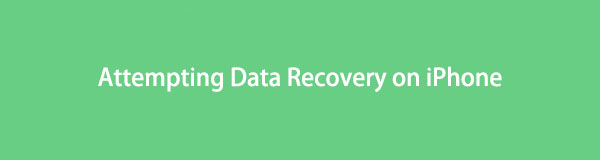

Lista przewodników
FoneLab umożliwia naprawę iPhone'a / iPada / iPoda z trybu DFU, trybu odzyskiwania, logo Apple, trybu słuchawek itp. Do stanu normalnego bez utraty danych.
- Napraw wyłączone problemy z systemem iOS.
- Wyodrębnij dane z wyłączonych urządzeń iOS bez utraty danych.
- Jest bezpieczny i łatwy w użyciu.
Część 1. Co oznacza próba odzyskania danych
Mówiąc najprościej, próba odzyskania danych oznacza, że iTunes próbuje odzyskać dane z iPhone'a, ale nie jest w stanie tego zrobić. Możesz utknąć na tym ekranie podczas instalowania aktualizacji iOS. A kiedy tak się dzieje, przez większość czasu usuwa pliki i inne dane z iPhone'a.
Ten problem może również wskazywać, że na urządzeniu kończy się miejsce na dane, przez co nie może już obsłużyć aktualizacji. Dlatego ten problem występuje częściej w iPhone'ach, które mają mniejszą pamięć masową. Ale to nie znaczy, że iPhone'y z dużą ilością pamięci nie napotykają tego problemu, ponieważ też.
Jednym z możliwych scenariuszy, z którymi mogłeś się zmierzyć, który doprowadził Cię do tego problemu, jest obniżenie wersji iOS na iPhone'a. Innym jest odłączenie urządzenia od komputera Mac lub Windows, gdy aktualizacja jest w toku. Być może próbowałeś również jailbreakować iPhone'a, aby uzyskać dostęp do ograniczeń urządzenia. Wykonanie tego, a następnie zaktualizowanie systemu iOS może również spowodować problem.
Część 2. Jak naprawić iPhone'a zablokowanego podczas próby odzyskania danych?
Tutaj przedstawimy 3 metody rozwiązywania problemów, takich jak próba odzyskiwania danych na iPhonie, iPadzie i innych urządzeniach.
Opcja 1. Jak naprawić iPhone'a zablokowanego podczas próby odzyskania danych za pomocą odzyskiwania systemu FoneLab iOS?
Najskuteczniejszym sposobem naprawienia iPhone'a zablokowanego na ekranie odzyskiwania danych jest użycie narzędzia innej firmy. I to nie tylko zwykłe narzędzie. Musisz być ostrożny w wyborze programu, któremu powierzysz swojego iPhone'a. Dlatego polecamy Odzyskiwanie systemu FoneLab iOS. Jest to jedna z kluczowych funkcji oprogramowania FoneLab na iOS. Ta funkcja ma możliwość: napraw nienormalne problemy z systemem iOS, na przykład problem z ekranem odzyskiwania, urządzenie wciąż uruchamia się ponownie, wyłączony iPhone, uszkodzony system iOS i inne. Nie musisz być technikiem, aby naprawić swoje urządzenie, ponieważ to narzędzie ma przyjazny dla użytkownika interfejs, który zapewnia proste kroki, aby samodzielnie rozwiązać problem.
FoneLab umożliwia naprawę iPhone'a / iPada / iPoda z trybu DFU, trybu odzyskiwania, logo Apple, trybu słuchawek itp. Do stanu normalnego bez utraty danych.
- Napraw wyłączone problemy z systemem iOS.
- Wyodrębnij dane z wyłączonych urządzeń iOS bez utraty danych.
- Jest bezpieczny i łatwy w użyciu.
Postępuj zgodnie z poniższymi wskazówkami, aby naprawić iPhone'a zablokowanego podczas próby odzyskiwania ekranu za pomocą FoneLab iOS System Recovery.
Krok 1Wejdź na oficjalną stronę oprogramowania FoneLab iOS System Recovery. Kliknij Darmowe pobieranie z logo Windows, aby pobrać plik na swój komputer. Lub kliknij Idź do Maca opcję wersji, jeśli używasz komputera Mac. Po zakończeniu otwórz go, aby przetworzyć instalację. Poczekaj chwilę, a następnie uruchom program na swoim komputerze.
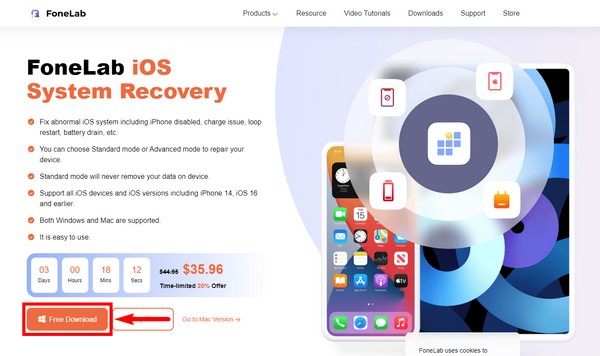
Krok 2Główny interfejs programu powita Cię swoimi głównymi funkcjami. Obejmuje to odzyskiwanie danych iPhone'a, odzyskiwanie systemu iOS, tworzenie kopii zapasowych i przywracanie danych iOS oraz transfer WhatsApp na iOS. Możesz użyć dowolnego z nich w przyszłości, na wszelki wypadek. Ale na razie wybierz Odzyskiwanie systemu iOS funkcja dla aktualnej sytuacji.
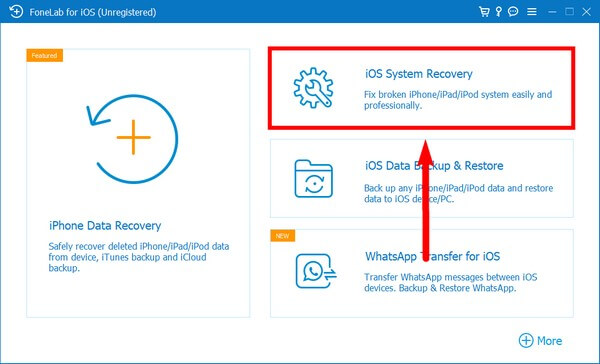
Krok 3Poniższy interfejs pokaże różne problemy, które program może naprawić na twoim urządzeniu. Obejmuje to problemy z urządzeniem, ekranem, trybem iOS i iTunes. W twoim przypadku napotykasz zablokowanie podczas próby odzyskania danych, co jest problemem z ekranem. Kliknij Start przycisk, aby rozpocząć proces naprawy.
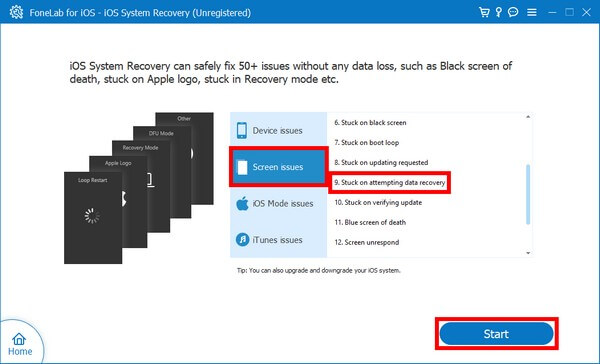
Krok 4Wybierz rodzaj naprawy swojego iPhone'a. Wybór Tryb standardowy rozwiązanie problemu nie spowoduje utraty wszystkich danych pozostawionych na urządzeniu. Tymczasem Tryb zaawansowany całkowicie wymaże wszystko. Wybierz preferowany rodzaj naprawy. Pamiętaj, że spowoduje to ponowne zablokowanie odblokowanej sieci i przywrócenie urządzenia do stanu bez jailbreaku. Ale awarii sprzętu nie da się naprawić. Następnie kliknij Potwierdzać.
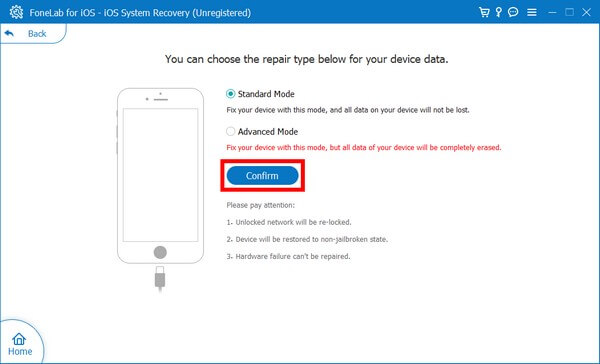
Krok 5Podłącz iPhone'a za pomocą kabla USB do komputera i uważaj, aby go nie odłączyć. Przełącz telefon w tryb odzyskiwania, postępując zgodnie z instrukcjami wyświetlanymi na ekranie w interfejsie. Dostępna jest również instruktażowa animacja wideo, która Cię poprowadzi. Postępuj zgodnie z instrukcjami, aby naprawić próbę odzyskania danych w przypadku problemu z iPhonem.
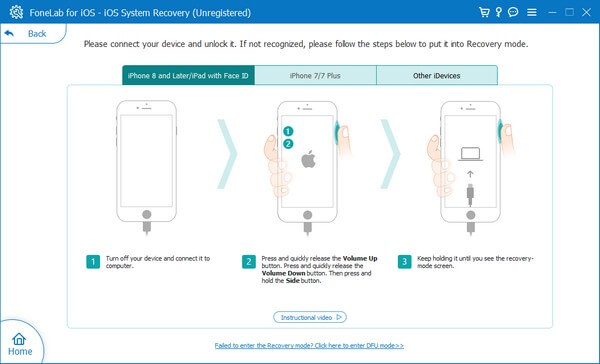
FoneLab umożliwia naprawę iPhone'a / iPada / iPoda z trybu DFU, trybu odzyskiwania, logo Apple, trybu słuchawek itp. Do stanu normalnego bez utraty danych.
- Napraw wyłączone problemy z systemem iOS.
- Wyodrębnij dane z wyłączonych urządzeń iOS bez utraty danych.
- Jest bezpieczny i łatwy w użyciu.
Opcja 2. Jak naprawić iPhone'a zablokowanego podczas próby odzyskania danych przez ponowne uruchomienie urządzenia?
Możesz rozwiązać problem, zmuszając iPhone'a do ponownego uruchomienia. Wszystko, co musisz zrobić, to szybko nacisnąć i zwolnić Maksymalna objętość przycisk. wciśnij Ciszej przycisk, a następnie szybko puść. Przytrzymaj Power podczas oczekiwania na wyświetlenie logo Apple.
Opcja 3. Przełącz iPhone'a w tryb odzyskiwania, aby naprawić iPhone'a zablokowanego podczas próby odzyskania danych
Innym rozwiązaniem jest przełączenie iPhone'a w tryb odzyskiwania. Może to jednak spowodować utratę danych na urządzeniu, więc wróć do Opcji 1, jeśli potrzebujesz bezpieczniejszej metody.
Postępuj zgodnie z poniższymi wskazówkami, aby naprawić iPhone'a zablokowanego podczas próby odzyskania ekranu, przechodząc do trybu odzyskiwania:
Krok 1Połącz iPhone'a kablem USB z komputerem, na którym zalogowany jest iTunes.
Krok 2Powtarzaj naciskanie przycisków w 2 opcja, ale nie odpuszczaj, dopóki Połącz się z iTunes pojawią się na ekranie.
Krok 3Uruchom iTunes na komputerze i zaktualizuj go w razie potrzeby, aby uniknąć utraty danych. Jeśli jednak aktualizacja nie działa, wybierz Przywracać rozwiązać problem, ale spowoduje to usunięcie Twoich danych w trakcie procesu.
Część 3. Odzyskaj dane po próbie odzyskania danych przez iPhone'a
Niektórzy użytkownicy będą mieli pliki kopii zapasowej, aby zapobiec utracie danych, a niektórzy z nich nie mają. Bez względu na to, czy masz pliki kopii zapasowej, czy nie, tutaj przedstawimy sprawdzone metody odzyskiwania danych z iPhone'a.
Opcja 1. Odzyskaj dane po próbie odzyskania danych przez iPhone'a za pomocą FoneLab iPhone Data Recovery
Po naprawieniu iPhone'a przed próbą odzyskania, istnieje duże prawdopodobieństwo, że utraciłeś część lub wszystkie dane. Na szczęście FoneLab na iOS jest na to gotowy. Możesz użyć innej z jego funkcji, FoneLab Odzyskiwanie danych iPhone, aby odzyskać utracone dane iPhone'a. Ta funkcja może odzyskać dane z urządzeń iOS, iTunes i kopii zapasowych iCloud. A jedną z najlepszych części jest to, że umożliwia podgląd utraconych plików przed wybraniem ich do przywrócenia. Ułatwia to wygodniejszy wybór ważnych plików.
Dzięki FoneLab na iOS odzyskasz utracone / usunięte dane iPhone'a, w tym zdjęcia, kontakty, filmy, pliki, WhatsApp, Kik, Snapchat, WeChat i inne dane z kopii zapasowej lub urządzenia iCloud lub iTunes.
- Z łatwością odzyskuj zdjęcia, filmy, kontakty, WhatsApp i inne dane.
- Wyświetl podgląd danych przed odzyskaniem.
- iPhone, iPad i iPod touch są dostępne.
Postępuj zgodnie z poniższymi wskazówkami, aby odzyskać dane po napotkaniu problemu z odzyskiwaniem za pomocą FoneLab iPhone Data Recovery.
Krok 1Ponieważ masz już zainstalowany FoneLab na iOS, wróć do głównego interfejsu programu. I tym razem wybierz Odzyskiwanie danych iPhone cecha.
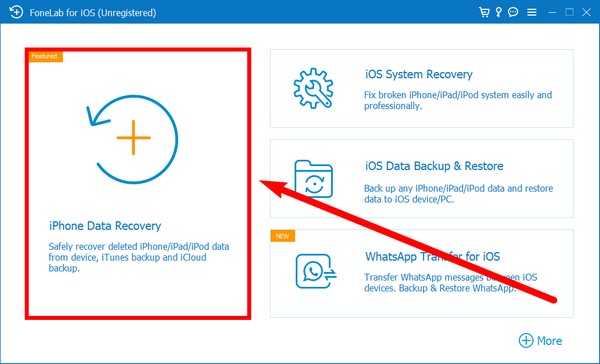
Krok 2Upewnij się, że Twój iPhone jest nadal podłączony do komputera. Następnie kliknij Rozpocznij skanowanie na środku, aby umożliwić programowi dostęp i przeglądanie danych urządzenia.
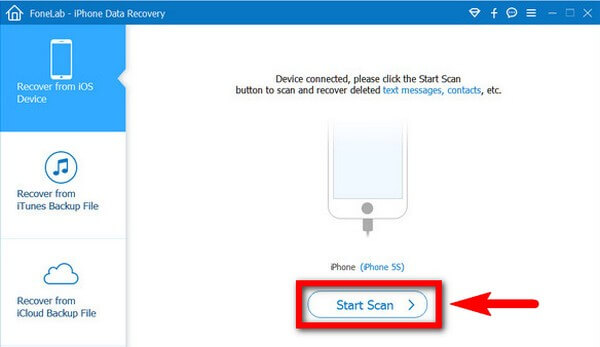
Krok 3Po pomyślnym zeskanowaniu iPhone'a możesz kliknąć typy danych w lewej kolumnie interfejsu. Umożliwi Ci przeglądanie utraconych plików w każdym typie. Zaznacz pola plików, które chcesz odzyskać. Możesz także zaznaczyć pole typu danych, aby zaznaczyć wszystkie. Następnie kliknij Recover zakładka w prawej dolnej części interfejsu, aby przywrócić dane po próbie odzyskania danych przez iPhone'a.
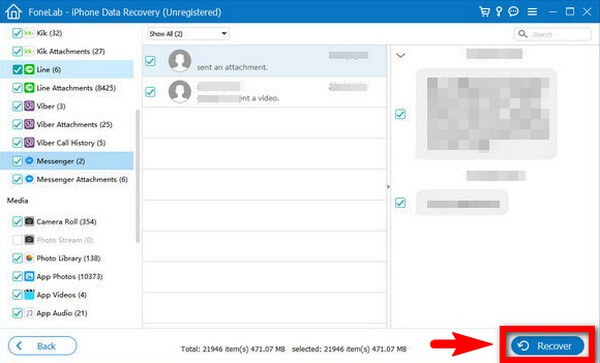
Dzięki FoneLab na iOS odzyskasz utracone / usunięte dane iPhone'a, w tym zdjęcia, kontakty, filmy, pliki, WhatsApp, Kik, Snapchat, WeChat i inne dane z kopii zapasowej lub urządzenia iCloud lub iTunes.
- Z łatwością odzyskuj zdjęcia, filmy, kontakty, WhatsApp i inne dane.
- Wyświetl podgląd danych przed odzyskaniem.
- iPhone, iPad i iPod touch są dostępne.
Opcja 2. Odzyskaj dane po próbie odzyskania danych przez iPhone'a z plików kopii zapasowej iTunes
Możesz także odzyskać swoje pliki za pomocą plików kopii zapasowej iTunes.
Wykonaj poniższe czynności, aby odzyskać dane:
Krok 1Otwórz iTunes i dołącz iPhone'a do komputera, na którym wcześniej wykonałeś kopię zapasową iTunes.
Krok 2Kliknij Przywracanie kopii zapasowej opcja z Kopie zapasowe menu, wybierając ikonę urządzenia.
Krok 3Kliknij Przywracać po wybraniu najnowszej kopii zapasowej. iTunes rozpocznie przywracanie plików kopii zapasowej.
Opcja 3. Odzyskaj dane po próbie odzyskania danych przez iPhone'a z plików kopii zapasowej iCloud
Oprócz iTunes możesz także użyć iCloud do przywrócenia plików kopii zapasowej.
Wykonaj poniższe czynności, aby odzyskać dane:
Krok 1Udaj się do swojego iPhone'a Ustawienia i znajdź Przywróć z iCloud Backup aby go wybrać.
Krok 2Wybierz najnowszą kopię zapasową z listy po zalogowaniu się przy użyciu swojego Apple ID. iCloud przywróci kopię zapasową.
Dzięki FoneLab na iOS odzyskasz utracone / usunięte dane iPhone'a, w tym zdjęcia, kontakty, filmy, pliki, WhatsApp, Kik, Snapchat, WeChat i inne dane z kopii zapasowej lub urządzenia iCloud lub iTunes.
- Z łatwością odzyskuj zdjęcia, filmy, kontakty, WhatsApp i inne dane.
- Wyświetl podgląd danych przed odzyskaniem.
- iPhone, iPad i iPod touch są dostępne.
Część 4. Często zadawane pytania dotyczące prób naprawienia odzyskiwania danych
1. Czy na Androidzie jest FoneLab System Recovery?
Tak jest. Jeśli używasz urządzenia z systemem Android, możesz spróbować pobrać FoneLab Android Data Recovery oprogramowanie. Możesz go użyć jako alternatywy dla FoneLab dla iOS jeśli przełączysz się z iPhone'a na Androida. To ma Uszkodzone wyodrębnianie danych Androida to jest podobne do odzyskiwania systemu iOS.
2. Czy FoneLab iPhone Data Recovery może odzyskać dane po przypadkowym usunięciu?
Tak, może. FoneLab Odzyskiwanie danych iPhone jest w stanie przywracanie danych bez względu na to, jak je stracisz. Niezależnie od tego, czy jest to spowodowane przypadkowym usunięciem, zapomnieniem hasła, zablokowaniem urządzenia na konkretnym ekranie itp.
3. Jak długo należy czekać przed naprawą problemu z odzyskiwaniem?
Jeśli ekran utknął na tym ekranie na dłużej niż 10 minut lub dłużej, wtedy powinieneś podjąć działania, aby naprawić problem, korzystając z metod wymienionych w artykule.
iPhone lub inne urządzenia z systemem iOS nie mogą od czasu do czasu uniknąć problemów. Jeśli napotkasz takie problemy, zapoznaj się z witryną FoneLab, aby znaleźć więcej rozwiązań.
Dzięki FoneLab na iOS odzyskasz utracone / usunięte dane iPhone'a, w tym zdjęcia, kontakty, filmy, pliki, WhatsApp, Kik, Snapchat, WeChat i inne dane z kopii zapasowej lub urządzenia iCloud lub iTunes.
- Z łatwością odzyskuj zdjęcia, filmy, kontakty, WhatsApp i inne dane.
- Wyświetl podgląd danych przed odzyskaniem.
- iPhone, iPad i iPod touch są dostępne.
